Funcția de adnotare YouTube permite editorilor de videoclipuri să adauge bule de comentarii la videoclipurile lor.
Adnotările pot fi fragmente de text pasive pe care le vedeți pe ecran sau elemente interactive pe care puteți face clic, de exemplu, pentru a face publicitate pe un canal sau videoclip YouTube sau pentru a vă oferi multiple opțiuni despre modul în care urmează videoclipul.
Dacă descoperiți că adnotările sunt mai enervante decât să facă bine, este posibil să preferați să le dezactivați complet pe YouTube, pentru a evita apariția lor în fiecare al doilea videoclip pe care îl vizionați pe site.
Practic, aveți două opțiuni despre cum puteți face față adnotărilor pe YouTube. Prima opțiune este dezactivarea funcției în setările YouTube, a doua este să instalați un script terță parte pentru a le elimina automat pentru dvs.
De fapt, există și opțiunea de a le dezactiva pentru videoclipul curent sau de a închide adnotările individuale, mutând mouse-ul peste ele și făcând clic pe pictograma de închidere care apare atunci, dar care nu este foarte practic dacă găsiți adnotări enervante în general.
Mai jos este o captură de ecran a unui videoclip cu destul de multe adnotări aruncate la utilizator. Atât de mulți, de fapt, încât este dificil să obții o imagine clară asupra imaginii.
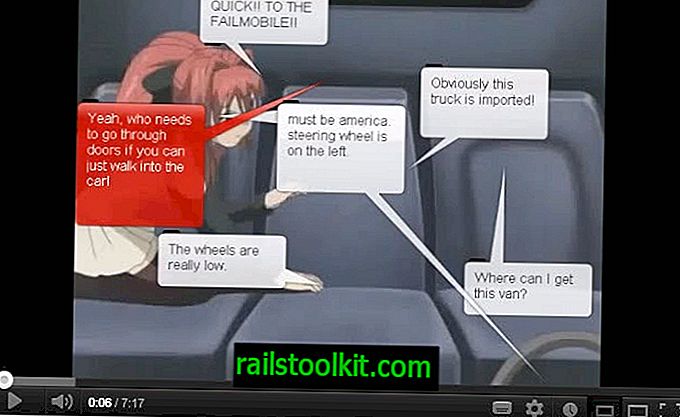
Probabil știți că puteți dezactiva adnotările în contul dvs. YouTube dacă aveți una. Acest lucru funcționează atunci când sunteți conectat pe YouTube și urmăriți videoclipuri pe site-ul propriu, dar nu va avea un efect asupra videoclipurilor încorporate pe care le puteți urmări pe site-urile terților.
Pentru a elimina adnotările, pur și simplu deschideți următoarea adresă YouTube sau mergeți acolo manual făcând clic pe numele de utilizator YouTube din partea dreaptă sus a YouTube, făcând clic pe Setări enumerate în meniul care se deschide, apoi pe „Redare și performanță” odată ce se deschide pagina cu opțiuni. .
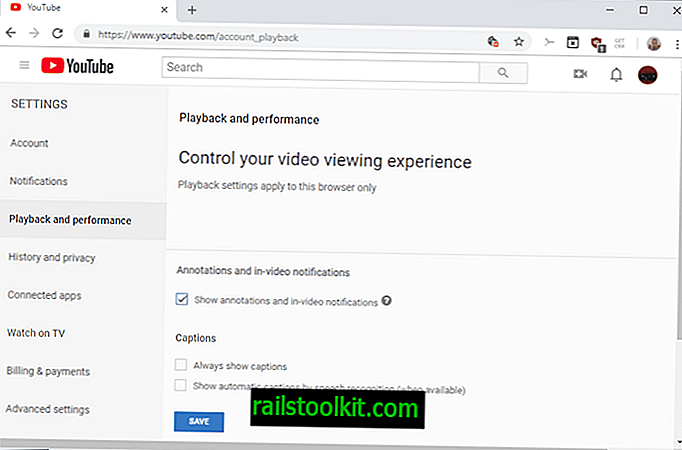
Debifează Afișați adnotările și notificările in-video acolo și asigurați-vă că faceți clic pe salvare odată ce ați eliminat bifa pentru a salva modificarea.
Vă rugăm să rețineți că acest lucru nu va elimina adnotările care au fost codate într-un videoclip, deoarece le afectează doar pe cele care au fost adăugate folosind instrumentele pe care YouTube le pune la dispoziția autorilor video.
Opțiunea funcționează bine dacă sunteți întotdeauna conectat când vizionați videoclipuri pe YouTube, dar deloc dacă nu sunteți. Acolo intră în joc scripturile și extensiile.
Utilizatorii Google Chrome și Firefox pot instala o extensie, cum ar fi Iridium pentru Google Chrome sau Mozilla Firefox, care, printre alte funcții, poate ascunde adnotări atunci când vizionați videoclipuri pe YouTube.
Actualizare : Dacă utilizați Opera, puteți instala extensia ExtendTube pentru browserul web care, printre multe alte funcții, poate ascunde adnotări video pe YouTube. Extensia funcționează numai când sunteți pe YouTube și urmăriți videoclipul acolo.
Ai un alt truc despre cum să faci față adnotărilor pe YouTube? Nu ezitați să-l împărtășiți în secțiunea de comentarii de mai jos.














